
Lesley Fowler
0
3372
843
 В деловом мире все связано со стандартами. Каждая отрасль имеет свое стандартное программное обеспечение, которое почти каждый использует по той или иной причине. AutoCAD - это практически универсальное программное обеспечение для инженерно-технических работ..
В деловом мире все связано со стандартами. Каждая отрасль имеет свое стандартное программное обеспечение, которое почти каждый использует по той или иной причине. AutoCAD - это практически универсальное программное обеспечение для инженерно-технических работ..
AutoCAD - очень хорошо продуманный инструмент, что объясняет его популярность. Для технического рисования и всего такого, это лучшее.
К сожалению, независимо от того, насколько полезна или полнофункциональна программа; редко можно найти тот, который прекрасен. AutoCAD не исключение. Одна из основных функций, которой не хватает в AutoCAD, - это возможность экспортировать чертеж в PDF, стандартную практически для всех деловых документов..
Не бойтесь, с DWGgateway вы будете в кратчайшие сроки создавать PDF-файлы своих рисунков, чтобы добавить их в отчет или просто отправить начальнику или клиенту..
Вы можете скачать программное обеспечение здесь. Это не слишком большой и, следовательно, не должно быть слишком много хлопот для загрузки.
После того, как вы загрузили программное обеспечение, вы должны убедиться, что AutoCAD установлен на вашем компьютере, потому что программное обеспечение не будет установлено, если оно не установлено..
Дважды щелкните по установке, и процесс должен начаться как любая другая установка.
После заставки вам будет предложено следующее окно:
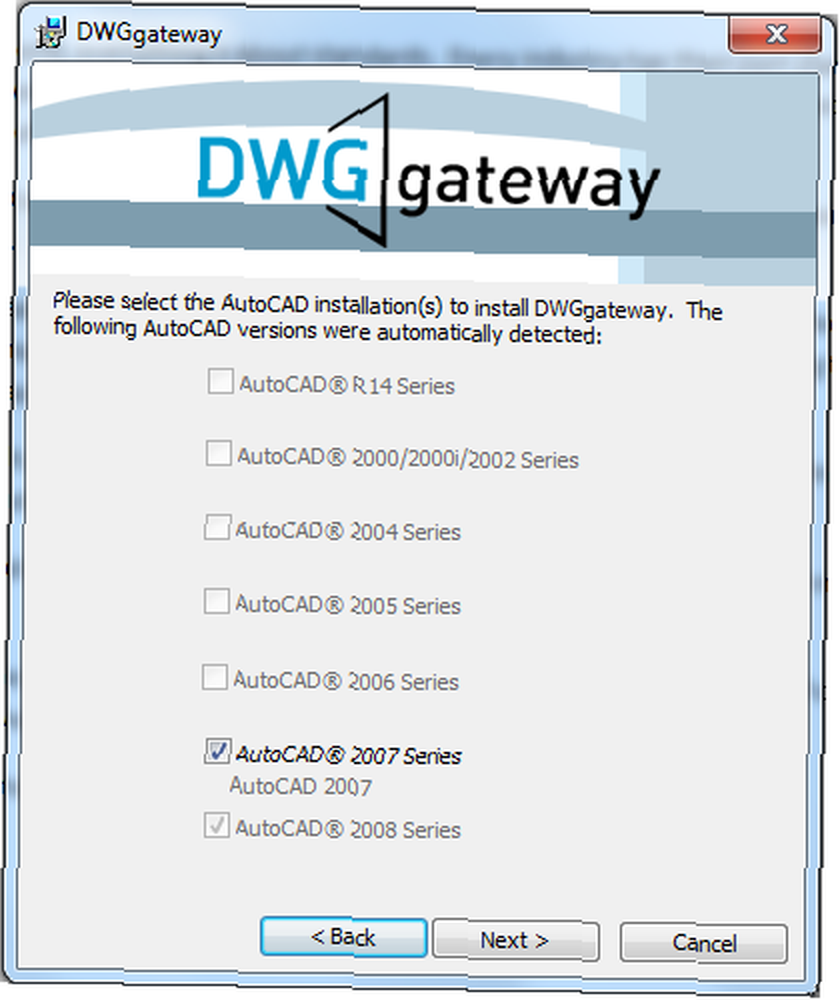
Выберите все версии AutoCAD на вашем компьютере, на которые вы хотите установить DWGgateway, а затем нажмите “следующий.”??
Далее вы получите стандартную лицензию, нажмите “следующий“?? а потом “устанавливать.”?? После быстрой установки у вас появится экран подтверждения. Удар “Конец“?? и все готово.
Теперь о том, для чего хороша программа, создание PDF в AutoCAD. Откройте рисунок. Перейти наверх и нажать “файл“??, затем “участок.”??
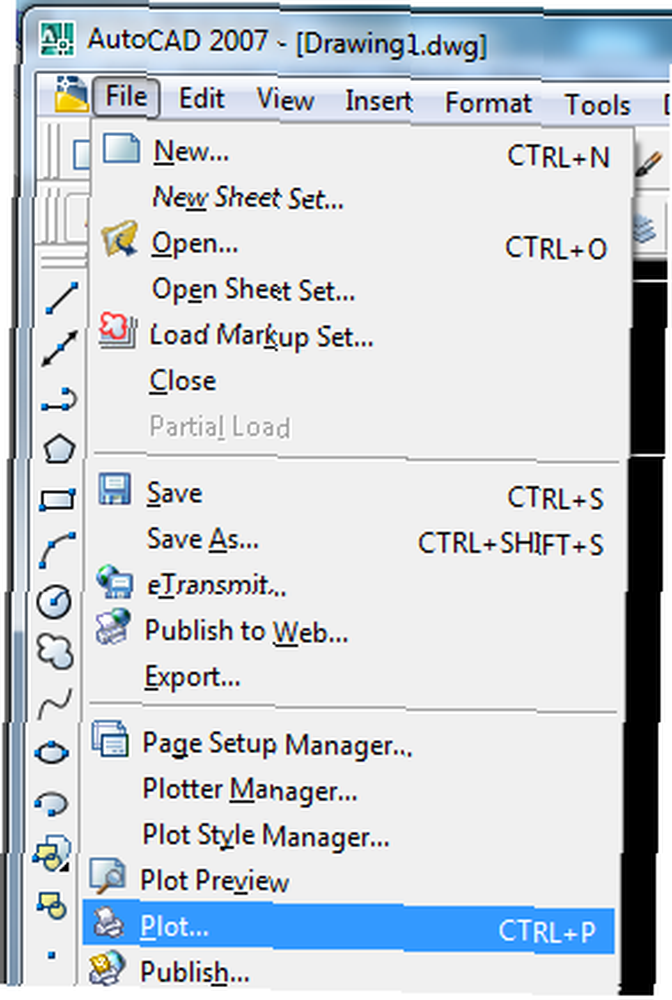
После этого вы должны получить такой диалог:
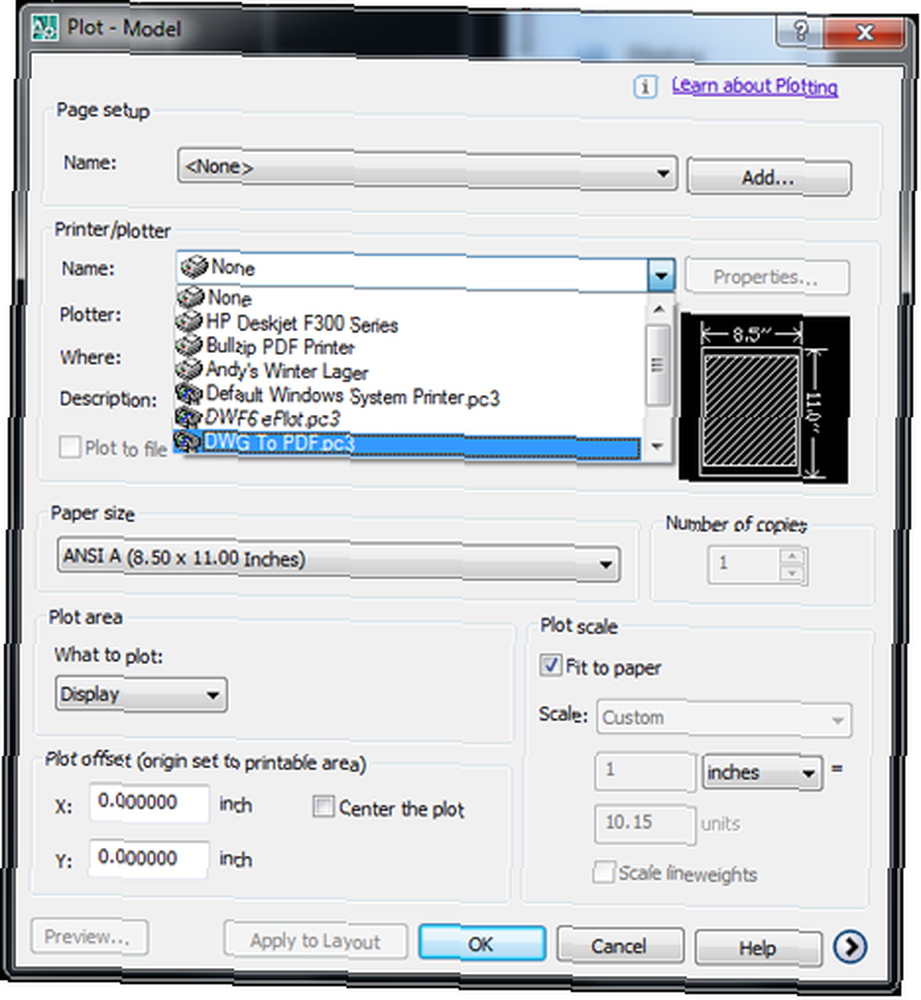
Под “Принтер / Плоттер,”?? выбирать “DWG в PDF.pc3.”
Нажмите OK, и программа попросит вас ввести имя файла для вашего PDF и выбрать, где его сохранить. Введите имя файла, который вы хотите вызвать, и перейдите в каталог, в который вы хотите сохранить файл..
Нажмите “Сохранить“?? и файл будет сохранен в формате PDF в указанном каталоге. Когда процесс будет завершен, в правом нижнем углу появится небольшой пузырь, чтобы вы знали, что процесс прошел успешно.
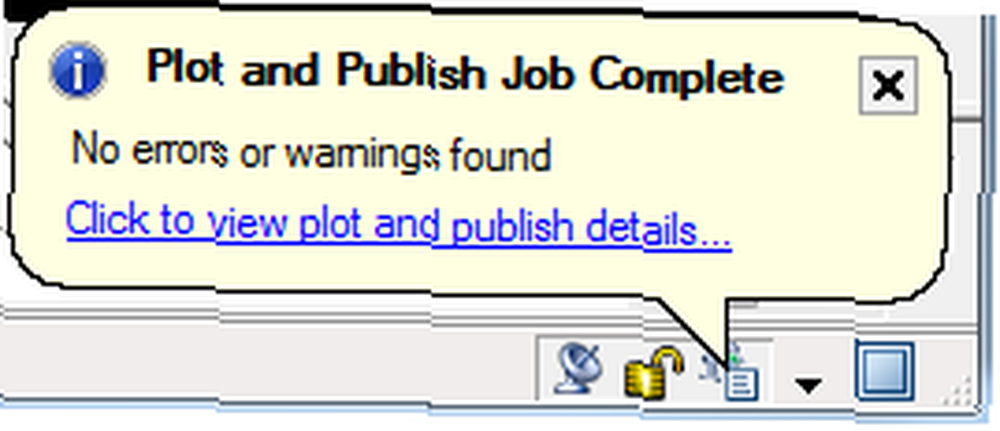
Еще одна приятная особенность программного обеспечения - возможность использовать вашу версию AutoCAD для открытия любых предыдущих или будущих версий файлов DWG..
Например, у вас есть AutoCAD 2004. Вы можете использовать DWGgateway, чтобы открывать файлы AutoCAD 2007 без обновления лицензии или программного обеспечения. Очень полезно, если вы хотите подождать некоторое время для обновления AutoCAD или если вы находитесь в затруднительном положении и вам действительно нужно просмотреть некоторые файлы, которые были сохранены в другой версии.
В целом, создание PDF с DWGgateway просто и интуитивно понятно. Небольшое приложение, похоже, не влияет на производительность, поэтому для пользователя AutoCAD оно бесценно. Дополнительным преимуществом возможности открывать файлы DWG из разных версий AutoCAD является просто глазурь на пироге.











